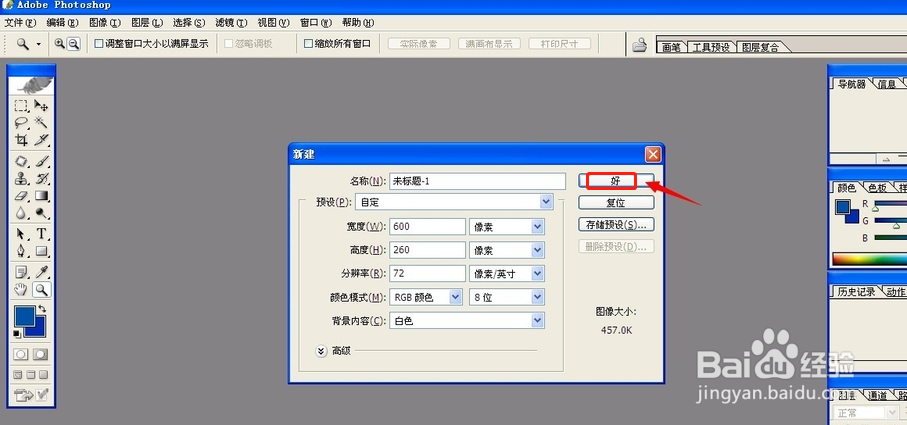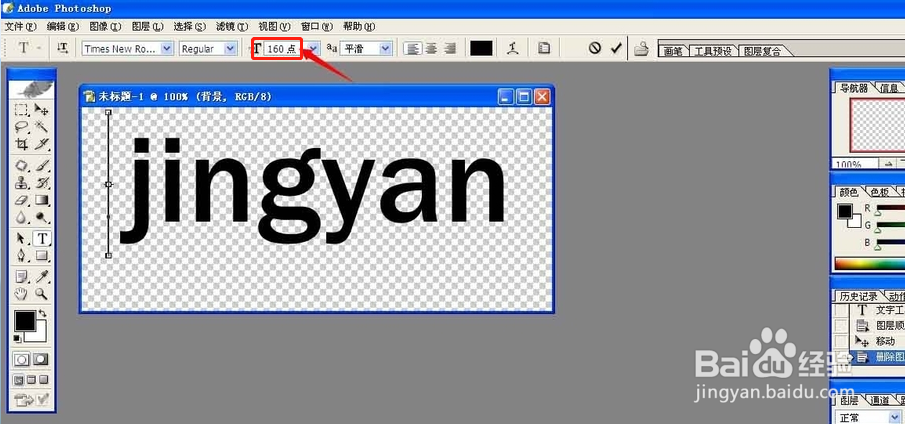PS制作数字笔画文字
1、首先,我们需要龅歧仲半打开我们自己的电脑,确定电脑可以正常使用,接下来,我们新建一个600X260的RGB文件,点击好。将前景色设置为黑色,同时按ALT+DELETE键填充我们新建的文件。
2、选择文字工具,鼠标左键在文件的左上角单击不要松手,一直拉到右下角,松开鼠标,把文字的样式设置为如下图所示,然后在文件中输入满屏文字。
3、然后把自己的大小设置为160,同时把两个图层隐藏。在透明的文件上单击一下,就会重新建立一个文字图层,在图层里随便输入几个字母。
4、然后把两个隐藏的图层显示出来,按住ALT键不放,把鼠标箭头放在两个文字层中间,当鼠标箭头变成如图所示时,点击左键,然后就出现了这样的效果
5、点击软件右下角的像F一样那个图标,选择描边工具,设置下图中的几个地方。ok,这样就完成了!
声明:本网站引用、摘录或转载内容仅供网站访问者交流或参考,不代表本站立场,如存在版权或非法内容,请联系站长删除,联系邮箱:site.kefu@qq.com。
阅读量:37
阅读量:94
阅读量:84
阅读量:24
阅读量:40